목차
크롬 확장프로그램 설치하기에 대해 정리해 보겠습니다. 크롬 브라우저는 인터넷을 쓰는 분들 대부분이 이용하고 계실 텐데요. 크롬 확장프로그램 설치하면 기본 기능 외에도 다양한 추가 기능들을 편리하게 이용할 수 있습니다.

크롬 확장프로그램
크롬 브라우저, 네이버 웨일 브라우저, 마이크로소프트 에지 브라우저에서 사용할 수 있는 확장 프로그램은 굉장히 많은 분야를 커버하고 있습니다. 인터넷 이용 편의에서부터 개발자 도구까지 다양합니다.
목차
1. 크롬 확장프로그램이란?
2. 크롬 확장프로그램 설치하기
3. 크롬 확장프로그램 관리/삭제하기
1. 크롬 확장프로그램이란?
크롬 확장 프로그램은 인터넷 사용을 편하게 만들어 주는 기능을 앱 형식으로 설치하는 것입니다. PC의 크롬 브라우저에서만 사용할 수 있으며 모바일 지원은 되지 않습니다.
크롬 오픈소스 기반으로 제작된 네이버 웨일 브라우저와 마이크로소프트 에지 브라우저에서도 크롬 확장프로그램 설치 및 사용이 가능하다고 하니 똑같은 방법으로 진행해 보세요.
크롬 확장프로그램은 사용할 때 편리하긴 하지만 간혹 악의적으로 이용될 수도 있다고 하니, 꼭 안정성이 보장된 추천 프로그램 위주로 설치하시기 바랍니다.
크롬 확장프로그램 분류는 다음과 같으니 설치할 때 참고하시기 바랍니다.
- 개발자 도구
- 검색 도구
- 뉴스 및 날씨
- 블로그
- 사진
- 생산성
- 소셜 및 커뮤니케이션
- 쇼핑
- 스포츠
- 오락
- 접근성
2. 크롬 확장프로그램 설치하기
크롬 확장프로그램은 크롬 웹 스토어에서 검색 및 설치가 가능합니다.
Chrome 웹 스토어
Chrome에 사용할 유용한 앱, 게임, 확장 프로그램 및 테마를 찾아보세요.
chrome.google.com
크롬 브라우저에서 웹 스토어를 가려면 오른쪽 위에 있는 맞춤설정 및 제어 아이콘을 선택합니다. 도구 더보기로 가면 옆에 확장 프로그램 메뉴가 나옵니다.

크롬 웹 스토어에 들어왔습니다. 왼쪽에 확장프로그램 이미지가 파란색으로 선택되어 있는 상태에서 스토어 검색을 하면 됩니다.

활용성이 좋은 OneTab 크롬 확장프로그램 설치하기를 해 보겠습니다. 검색에서 나온 결과를 확인했다면 선택해서 설치화면으로 넘어가면 됩니다. 이때 주의 깊게 살펴봐야 할 것은 평점인 별이 얼마나 되는지 확인하는 것입니다.
저는 크롬의 추천 아이콘이 있는 확장프로그램, 평점이 높은 확장프로그램 위주로 설치할 것을 권합니다.
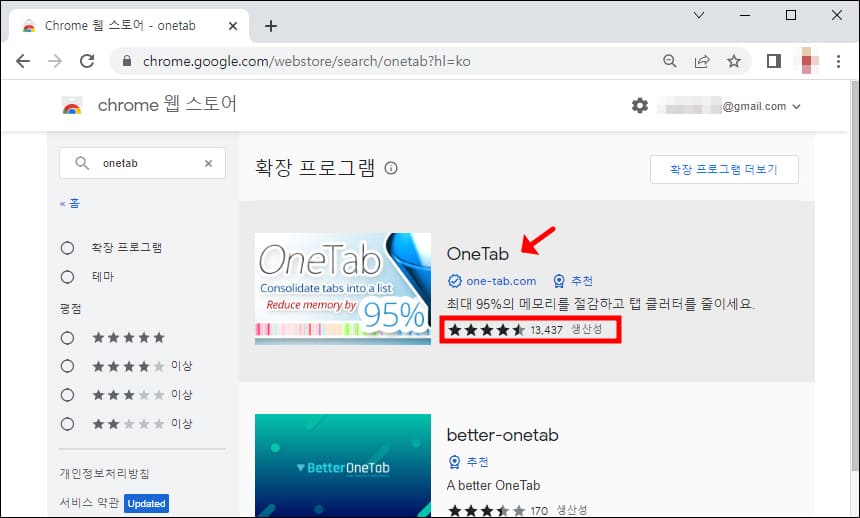
아이콘과 설명이 나오면 오른쪽에 있는 파란색 'Chrome에 추가' 버튼을 누릅니다. 안내창이 뜨면 확장프로그램 추가를 선택하면 됩니다.

이제 원하는 크롬 확장프로그램 설치가 완료되었습니다.

3. 크롬 확장프로그램 관리/삭제하기
크롬 확장프로그램을 설치했다면 관리하고 삭제하는 기능도 알아두시면 좋습니다. 크롬의 주소창 옆에 있는 퍼즐 모양 아이콘을 선택하면 크롬 브라우저에 설치된 확장 프로그램 목록이 나옵니다.
자주 사용하는 확장프로그램은 고정하기 기능을 이용합니다. 그러면 해당 아이콘이 주소창 옆에 추가되는 것을 볼 수 있습니다.

확장프로그램 관리 메뉴를 선택하면 한 화면에 설치되어 있는 내역이 모두 표시됩니다.

설치된 확장프로그램의 옵션을 변경하거나 삭제하고 싶다면 고정하기 옆에 있는 점 3개 아이콘을 선택하면 됩니다. 해당 프로그램만 삭제하고 싶다면 'Chrome에서 삭제'를 선택합니다.

크롬 확장프로그램 설치, 관리, 삭제 방법에 대해 모두 알아보았습니다. 잘 사용하고 있던 확장프로그램을 지웠다가 다시 설치하려고 보니 없어지는 경우도 있었으니 참고하시기 바랍니다.
티스토리 팀블로그 이용 방법 (초대, 권한, 탈퇴)
티스토리 팀블로그 이용 방법을 알아보겠습니다. 여러 명이 하나의 블로그를 함께 운영하고 싶다면 팀블로그 기능을 이용하는 것이 좋습니다. 팀블로그를 하려면 팀원을 초대하고 권한 설정을
lemonlime.co.kr
티스토리 플러그인 특징 알아보기
티스토리 플러그인 특징들에 대해 알아보겠습니다. 플러그인은 기본 기능 외에 추가적인 기능들을 사용할 수 있게 해 줍니다. 블로그를 사용할 때 좀 더 다양한 부분들을 편리하게 쓸 수 있는
lemonlime.co.kr
티스토리 구글 서치 콘솔 등록 방법
티스토리 구글 서치 콘솔 등록하는 방법을 알아보겠습니다. 티스토리 블로그를 운영하고 있다면 구글 검색 사이트에서 자신의 글이 검색될 수 있도록 해야 합니다. 그냥 글만 쓴다고 자동 노출
lemonlime.co.kr
댓글